[DIPERBAIKI] Tidak Ada Opsi untuk Mengosongkan Recycle Bin di Windows 10
Ringkasan: Artikel di bawah ini akan membantu pengguna untuk mengatasi ada tidak ada pilihan untuk mengosongkan recycle bin di Windows 10 dan pulihkan file yang hilang dari recycle bin dengan bantuan Pemulihan Data Bitwar!
Daftar isi
Memahami Tidak Ada Opsi untuk Mengosongkan Recycle Bin di Windows
Setiap pengguna akan memiliki recycle bin di PC Windows mereka karena ini adalah aplikasi yang digunakan untuk menyimpan data atau file yang tidak diinginkan. Namun, beberapa pengguna mengeluh bahwa opsi Empty Recycle Bin tidak tersedia, karena kami membagikan salah satu masalah terkait di bawah ini:
“Tadi malam saya menghapus semua file yang tidak diinginkan dari folder unduhan saya di Windows 10, kemudian ketika saya mengklik kanan pada ikon recycle bin dan saya menemukan bahwa opsi Empty Recycle Bin berwarna abu-abu dan saya tidak bisa mengkliknya. dia. Saya hanya dapat menghapus semua file dari recycle bin dengan masuk ke aplikasi dan menghapus semuanya dari sana. Bagaimana saya bisa memperbaiki kesalahan recycle bin ini?”
Misalkan Anda menghadapi masalah recycle bin di atas, Anda harus mengikuti solusi di bawah ini untuk mengatasinya.
Solusi Praktis untuk Memperbaiki Tidak Ada Pilihan Untuk Mengosongkan Recycle Bin
Perbaiki 1: Kembalikan Pengaturan Windows Default
Masalah ini dapat terjadi karena perubahan sistem yang dilakukan oleh pengguna sebelumnya, jadi Anda harus mengikuti langkah-langkah di bawah ini untuk mengembalikan kembali ke pengaturan default Windows.
Langkah 1: Mengulang kembali komputer Anda dan klik kanan on Desktop.
Langkah 2: Choose Personalisasi and click on the Tema section.
Langkah 3: Memilih Pengaturan Ikon Desktop under the Pengaturan Terkait dari menu sebelah kanan.
Langkah 4: Memilih Tempat sampah and choose to Kembalikan ke semula.
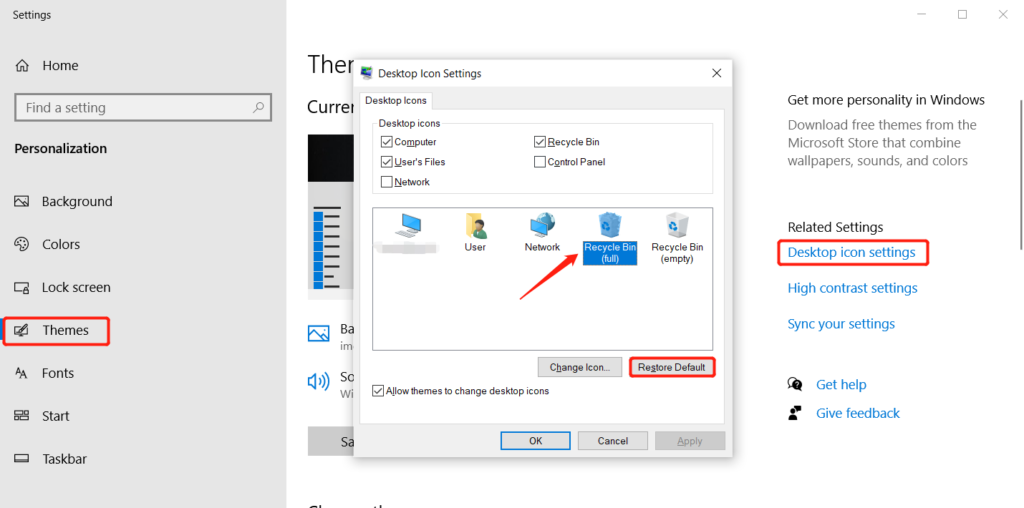
Jika langkah-langkah di atas tidak dapat menyelesaikan masalah recycle bin, maka Anda dapat mencoba solusi selanjutnya di bawah ini.
Perbaiki 2: Pengaturan Windows
Selain mengklik kanan recycle bin untuk mengosongkan bin, Anda dapat mengosongkan bin melalui pengaturan Windows.
Langkah 1: Right-click Windows mulai dan klik Sistem.
Langkah 2: Pilih Penyimpanan dan klik Berkas sementara.
Langkah 3: Centang Tempat sampah kosong dan klik Hapus file untuk mengosongkan recycle bin.
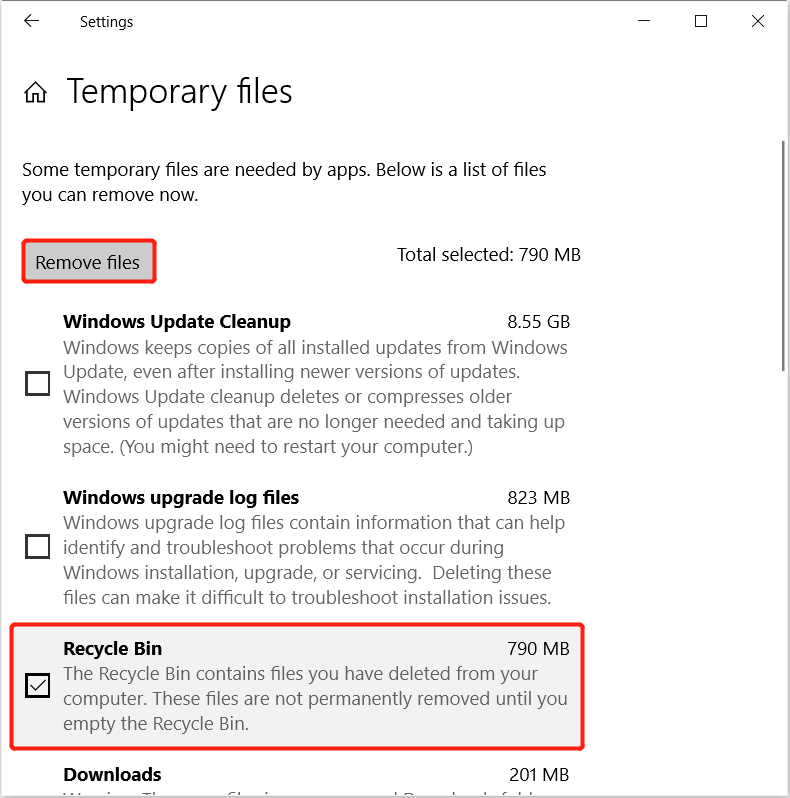
Perbaiki 3: Prompt Perintah
Langkah 1: Klik Menang + S to open the Pencarian menu.
Langkah 2: Jenis: command prompt di menu pencarian dan ingat untuk jalankan sebagai administrator.
Langkah 3: Type in the command: rd /s /q C:\$Recycle.bin dan tekan Enter.
Langkah 4: Tunggu hingga proses selesai dan reboot komputer Anda untuk memeriksa apakah masalah recycle bin telah diperbaiki.
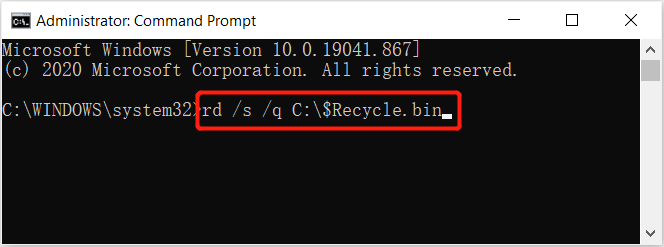
Misalkan perintah tidak berfungsi, ketik perintah lain: sfc / scannow and press Enter. Alat Pemeriksa Berkas Sistem akan memeriksa komputer Anda dan memperbaiki kesalahan disk.
Kembalikan File yang Dihapus dari Recycle Bin
Jika Anda secara tidak sengaja menghapus beberapa file penting dari komputer Anda dan hilang setelah mengosongkan recycle bin, jangan panik, Anda dapat menggunakan Perangkat Lunak Pemulihan Data Bitwar untuk memulihkan data yang hilang.
Ini adalah alat pemulihan data terbaik untuk Windows karena dapat mengambil berbagai jenis file dari perangkat penyimpanan internal atau eksternal pada sistem operasi Windows atau Mac!
Langkah 1: Download and Install the perangkat lunak pemulihan data di Windows dari Pusat Unduhan Bitwarsoft.
Langkah 2: Memilih partisi dari daftar dan klik padaBerikutnya.

Langkah 3: Pilih Scan Mode dan klik Berikutnya.

Langkah 4: Memilih file types you want to recover and click Berikutnya.

Langkah 5: Preview the scan results and click the Recover tombol untuk mengembalikan data yang hilang dari recycle bin.

Perbaiki Tempat Sampah!
Ketika Anda menghadapi tidak ada opsi untuk mengosongkan recycle bin pada Windows lagi, ingatlah untuk mengikuti solusi praktis di atas untuk memperbaikinya sesegera mungkin untuk mencegah kerusakan lebih lanjut hilang dan jika Anda tidak sengaja menghapus data penting dari recycle bin, silakan gunakan Pemulihan Data Bitwar untuk memulihkan data yang hilang kembali!
Artikel Sebelumnya
5 Solusi Terbaik Untuk Memperbaiki Ada Masalah Dengan Masalah Driver Ini Ringkasan: Artikel di bawah ini akan membantu pengguna untuk mengatasi tidak ada opsi untuk mengosongkan recycle bin di Windows 10 ...Artikel Berikutnya
4 Solusi Efektif Untuk Memperbaiki Nama Direktori Yang Tidak Valid Kesalahan Ringkasan: Artikel di bawah ini akan membantu pengguna untuk mengatasi tidak ada opsi untuk mengosongkan recycle bin di Windows 10 ...
Tentang Pemulihan Data Bitwar
3 Langkah untuk mendapatkan kembali 500+ jenis dokumen, foto, video, audio, file arsip yang dihapus, diformat atau hilang dari berbagai skenario kehilangan data.
Pelajari Lebih Lanjut
